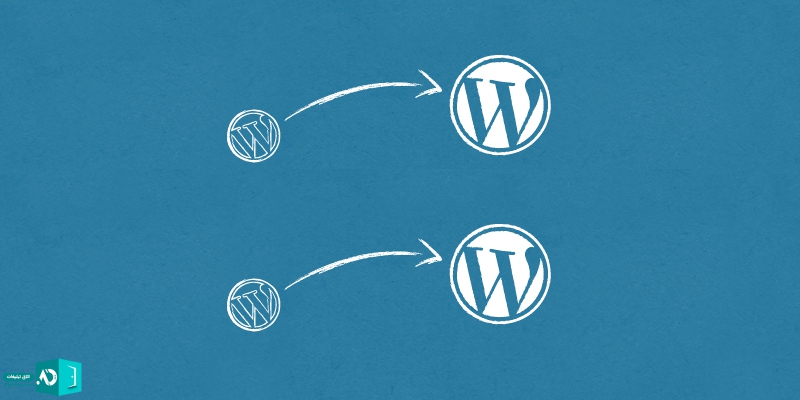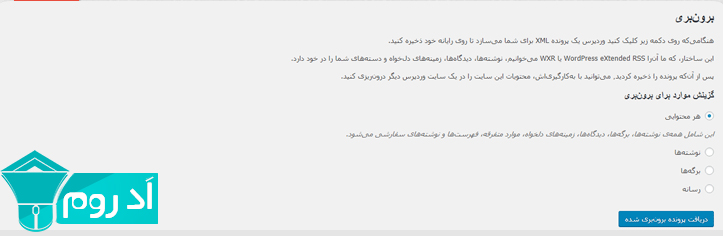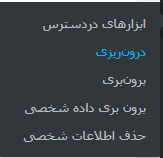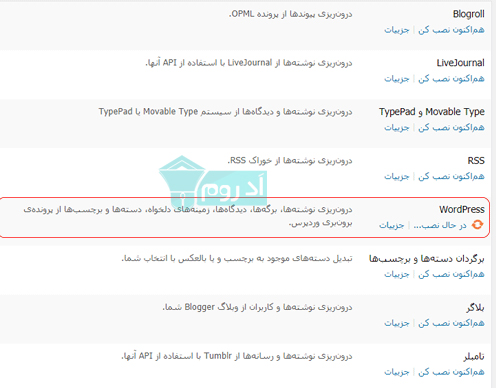[vc_row][vc_column][vc_column_text]
آموزش درون ریزی در وردپرس
[/vc_column_text][/vc_column][/vc_row][vc_row][vc_column][vc_text_separator title=”” i_icon_fontawesome=”fa fa-file-text-o” i_color=”juicy_pink” color=”turquoise” border_width=”2″ add_icon=”true”][/vc_column][/vc_row][vc_row][vc_column][vc_column_text]
تا به حال به فکر برون بری و درون ریزی سایتتون و انتقال به سایت دیگر و وارد کردن اطلاعات در سایت دیگر شدید. ابزار های برون بری و درون ریزی برای این کار طراحی شده اند. در این قسمت از آموزش وردپرس ما به شما آموزش میدهیم که چه طور این کار را انجام دهید. پس با ادروم تا آخر این آموزش همراه باشید.
افزونه WordPress Importer
WordPress Importer نام تجاری افزونه ای است که به کمک آن میتوانید اطلاعات و محتوای سایتتون که از سایت دیگر برون بری کردید را به کمک این افزونه با چند کلیک ساده به راحتی در داخل سایتتون ایمپورت ( درون ریزی ) کنید.
[vc_row][vc_column][vc_message message_box_style=”solid-icon” style=”round” message_box_color=”success”]
همچنین مطالعه کنید این مقاله را : افزودن رنگ بندی به پنل مدیریت وردپرس
[/vc_message]
امکانات افزونه WordPress Importer
- رابط کاربری آسان
- محیط ساده
- به راحتی از افزونه استفاده کنید.
برون بری محتوای وردپرس
خروجی برون بری که در وردپرس شما انجام می دهید به صورت فایل xml انجام می شود و اگر محتوای شما دارای عکس باشد آدرس عکس را در داخل این فایل قرار میدهد. بعدت از این که اطلاعات را برون بری کردیم نوبت به درون ریزی یا ایمپورت در سایت مقصد است که از بخش درون ریزی وردپرس این کار را انجام میدهیم
در ادامه آموزش به قسمت پیشخوان وردپرس >> ابزار ها >> درون ریزی مراجعه میکنیم
در این صفحه میتوان از ابزار های درون ریز دیگر مانند RSS ، Blogger ، تامبلر و.. نیز استفاده کرد اما ما فقط با بخش وردپرس آن کار داریم.
در بخش زیر فایلی را که در بخش برون بری از سایت قبلی دریافت کردیدا را بارگذاری میکنید و روی دکمه بارگذاری پرونده کلیک میکنید تا عملیات آپلود یا بارگذاری فایل شما شروع شود.
قبل از شروع بارگذاری حتما حتما میزان فضای هاست و پهنای باند و منابع سرور را بررسی کنید. چرا که ممکن است حجم فایلی که میخواهید آپلود کنید زیر باشد و در صورت کمبود فضا و منابع عملیات نصفه کاره صورت میگیرد. به هر صورت با فرض این که همه چی درست است در نهایت با پیغام زیر رو به رو می شوید که نشان دهنده موفقیت آمیز بودن عملیات بارگذاری است.
[vc_row][vc_column][vc_btn title=”ورود به صفحه افزونه” style=”3d” color=”warning” size=”lg” align=”center” link=”url:http%3A%2F%2Fgo.adroom.ir%2Findex.php%3Furl%3Dhttps%3A%2F%2Fwordpress.org%2Fplugins%2Fwordpress-importer%2F|||”]
خب آموزش به پایان رسید
امیدواریم از این اموزش نهایت استفاده رو برده باشید
[/vc_column_text][vc_text_separator title=”انجمن ما” color=”turquoise”][/vc_column][vc_column][/vc_column][vc_column][/vc_column][/vc_row][vc_row][vc_column width=”1/2″][vc_single_image image=”173″ img_size=”full” alignment=”center” style=”vc_box_shadow_3d” onclick=”custom_link” img_link_target=”_blank” link=”http://forum.adroom.ir”][/vc_column][vc_column width=”1/2″][dt_vc_list]
- عضو انجمن ما شوید و از امکانات آن بهره ببرید.
- با عضویت در انجمن ما رایگان تبلیغ کنید.
- تبلیغ وبلاگ,وبسایت,محصولات و……
- در انجمن ما افراد متخصص زیادی حضور دارند.
- با آنها به مباحثه بپردازید و مشاوره دریافت کنید.
[/dt_vc_list][vc_btn title=”ورود به انجمن” style=”gradient” gradient_color_2=”vista-blue” size=”lg” align=”center” i_icon_fontawesome=”fa fa-user-plus” button_block=”true” add_icon=”true” link=”url:http%3A%2F%2Fforum.adroom.ir|title:%D8%A7%D9%86%D8%AC%D9%85%D9%86|target:%20_blank|rel:nofollow”][/vc_column][/vc_row][vc_row][vc_column][vc_separator][/vc_column][/vc_row][vc_row][vc_column][/vc_column][/vc_row]